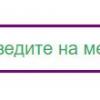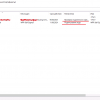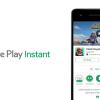Вышло так, что я находился в поездке, и чтобы скоротать время, взял с собой своего старого верного друга — нетбук ASER Aspire one AOA110 с #!++ на борту.
Так как я им очень давно не пользовался, то напрочь забыл о неисправном шлейфе тачпада.
Мышь с собой я, естественно, не взял, но пользоваться комфортно браузером очень хотелось, и я решил воспользоваться приложением KDE Connect как альтернативой мышке. Казалось бы, что всё просто: установил приложение на оба устройства, законнектился – и пользуйся на здоровье. Но не тут-то было… В общем, обо всём по порядку.
— Устанавливаем и запускаем из Play Market на смартфон приложение
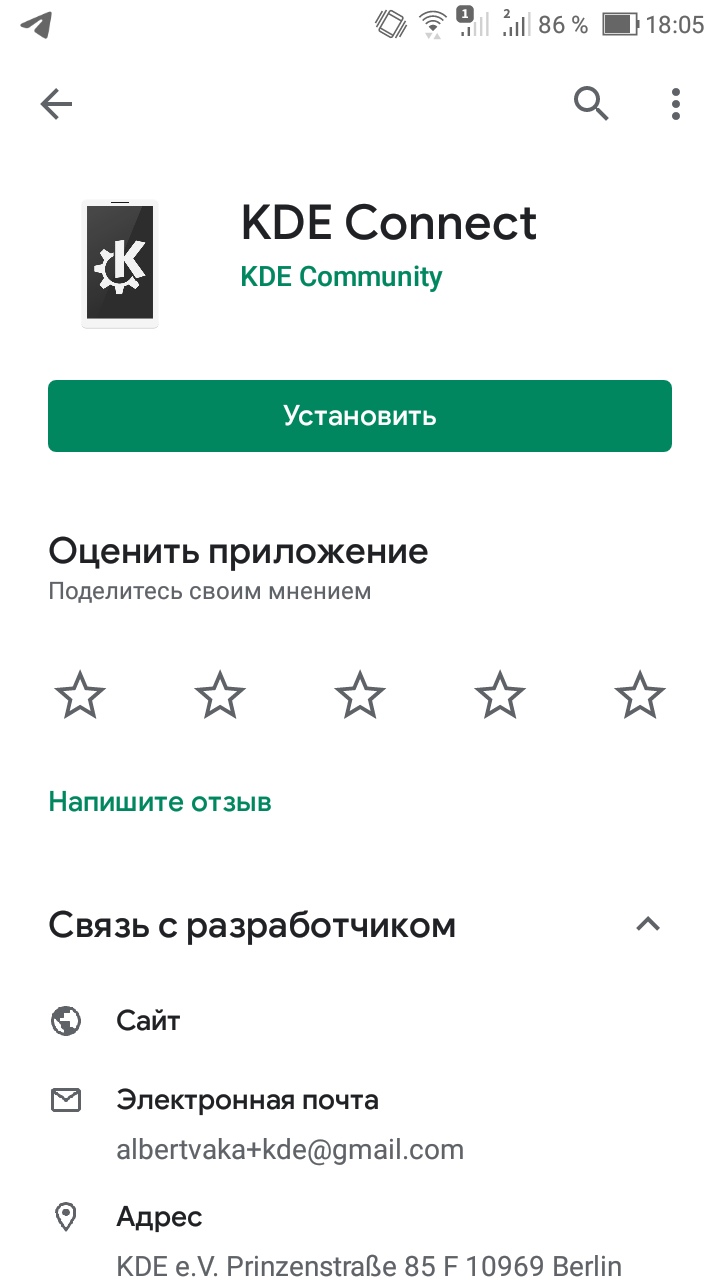
— Устанавливаем и запускаем приложение на нетбуке:
sudo apt install kdeconnect
kdeconnect-indicator
— Подключаем устройства (ВАЖНО!) к одной локальной сети. Неважно wi-fi это или USB соединение (у меня смартфон был USB-модемом для нетбука).
— Запускаем kdeconnect-indicator в консоли, обновляем список доступных устройств на телефоне – и…
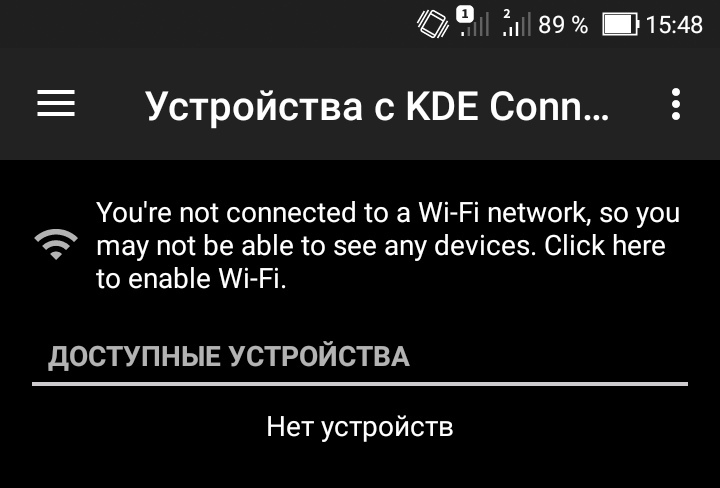
Google помогает мне найти ответ: штатный файрвол, заблаговременно включенный мною и забытый. Отключаю его за ненадобностью.
sudo ufw disable
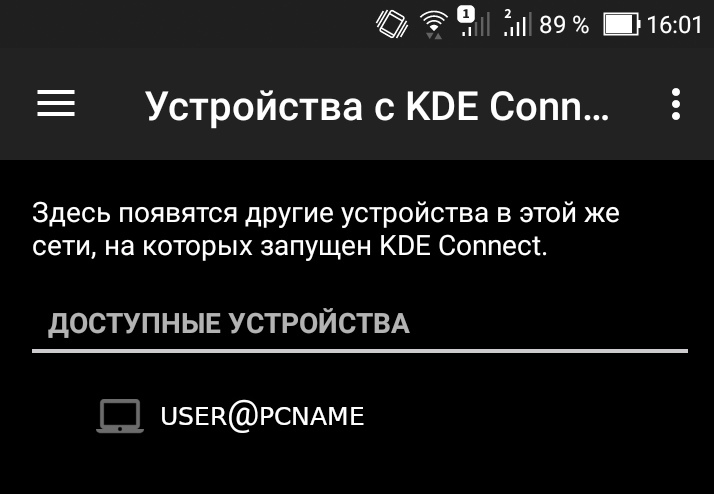
Выбираем его и жмем «Запросить сопряжение»
— Отправляем запрос на сопряжение – и видим на мониторе нетбука
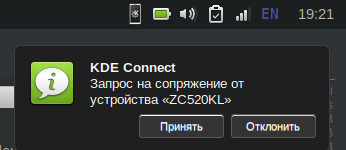
— его-то мы видим, но поделать ничего не можем — TABом кнопки не переключаются/не активируются, как и другими клавишами.
В общем, узнал об инструменте xdotol (его man) и решил им воспользоваться — от него нам нужны две вещи:
# - переместить курсор на координаты XXX YYY
xdotool mouse XXX YYY
# - кликнуть левой кнопкой "Принять"
xdotool click 1 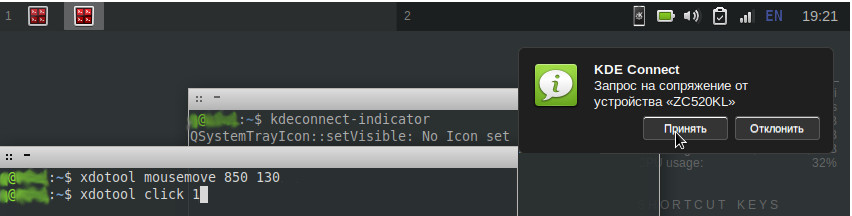
Чтобы увидеть положение курсора жмем на клавишу вызова контекстного меню и пользуемся необходимой нам функцией приложения.
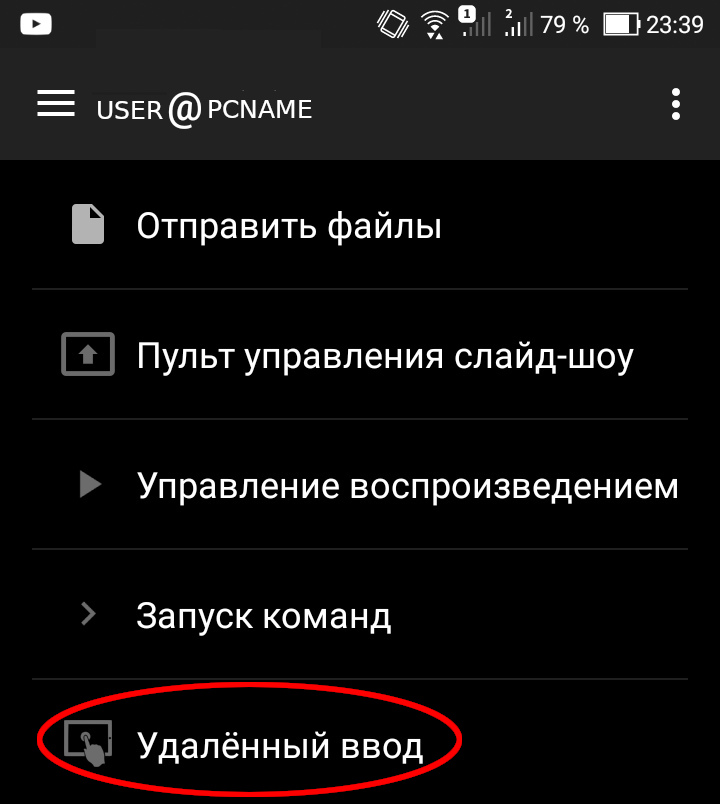
Автор: 4ferrum